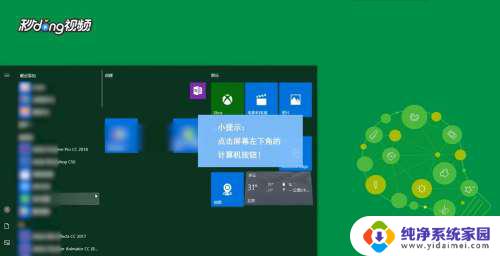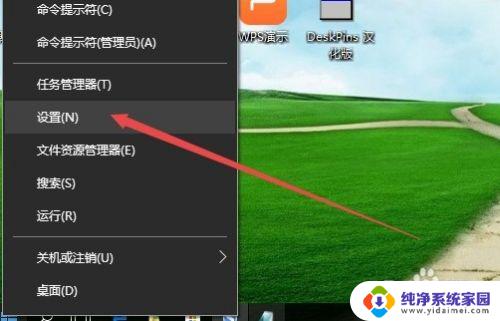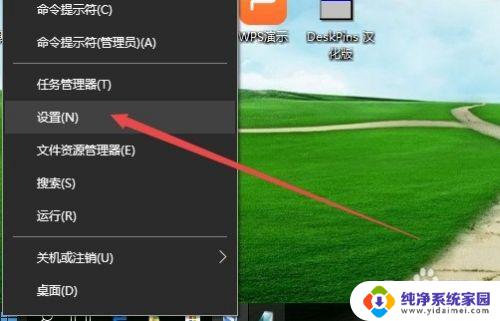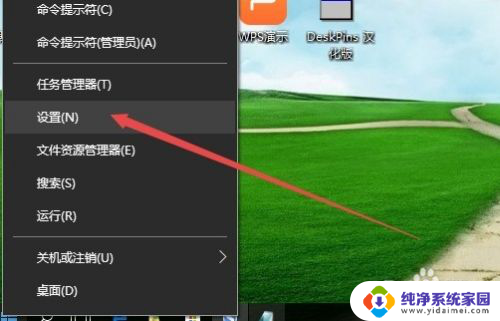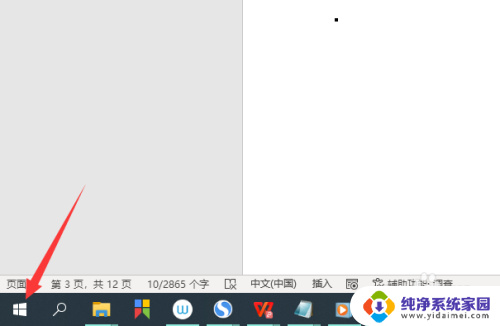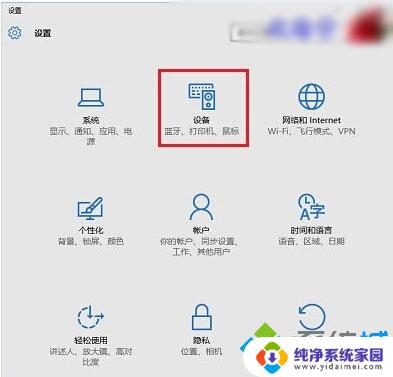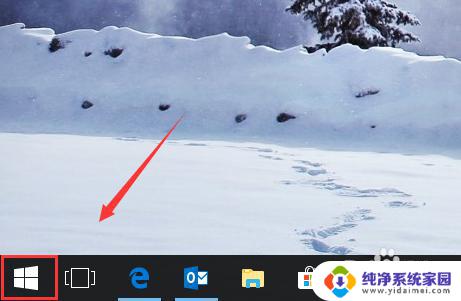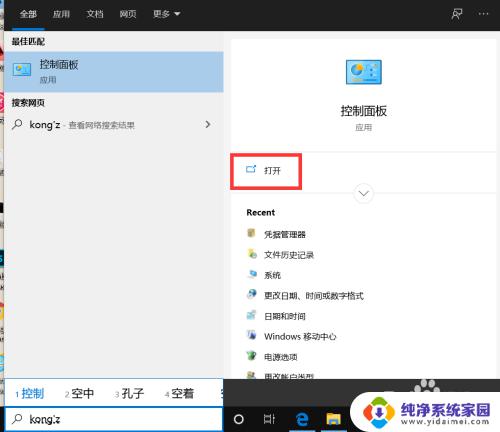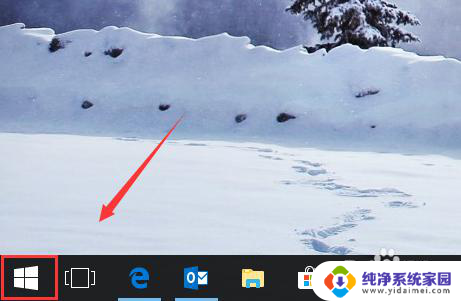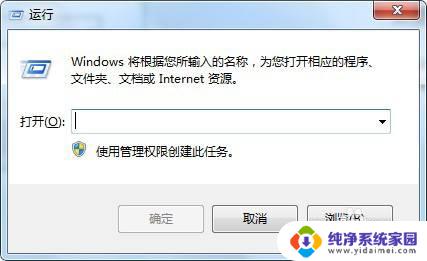打印机在哪里找到怎么设置 win10打印机设置在哪个菜单
更新时间:2024-01-17 11:36:20作者:jiang
随着科技的不断进步,打印机已成为我们日常工作和生活中必不可少的设备之一,对于一些新手来说,他们可能会遇到一些问题,比如不知道在哪里找到打印机,以及如何在Windows 10中进行打印机设置。在Windows 10操作系统中,打印机设置可以在哪个菜单中找到呢?对于这些问题,我们将在本文中为大家详细解答。无论您是在办公室需要打印文件,还是在家中打印照片,本文将帮助您轻松找到打印机并进行设置,使您的打印工作更加便捷高效。
具体方法:
1点击屏幕左下角计算机按钮。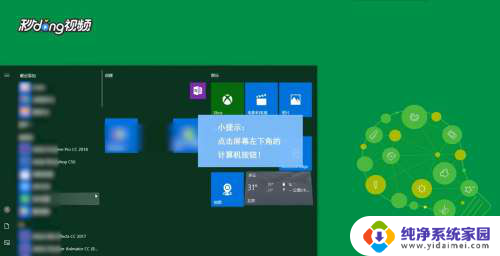 2在菜单选项中找出windows系统下拉选项中的“控制面板”选项。
2在菜单选项中找出windows系统下拉选项中的“控制面板”选项。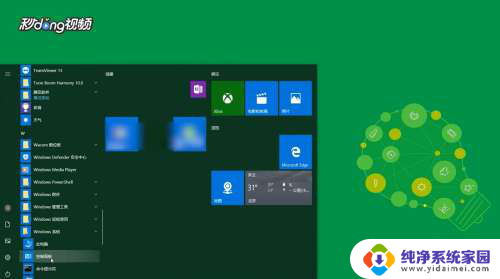 3打开控制面板设置中的“硬件和声音”下面的“查看设备和打印机”。
3打开控制面板设置中的“硬件和声音”下面的“查看设备和打印机”。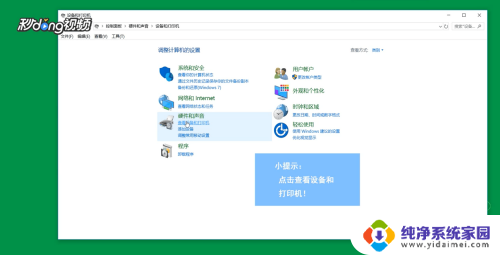 4在打印机的选项下就可以对打印机进行设置了。
4在打印机的选项下就可以对打印机进行设置了。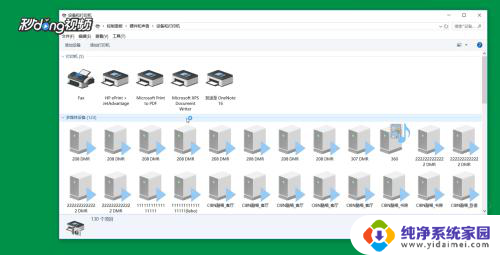
以上是有关打印机位置和设置的全部内容,如果还有不清楚的用户,可以参考小编提供的步骤进行操作,希望对大家有所帮助。